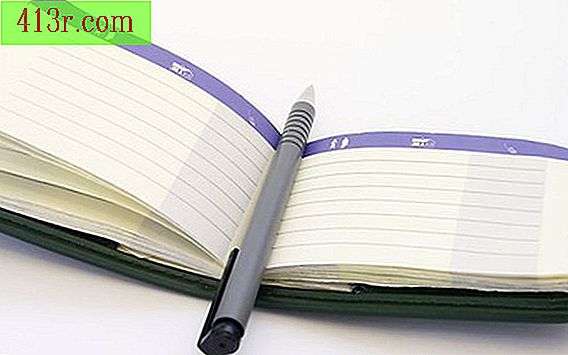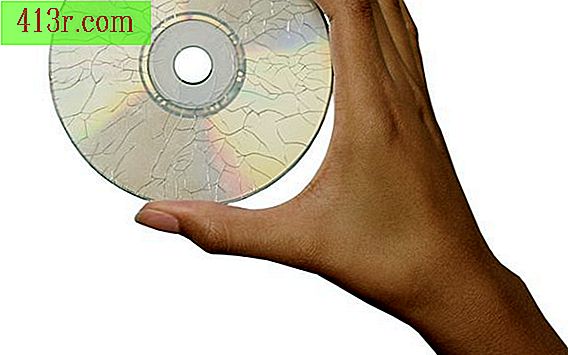Jak przesłać zdjęcia do stron internetowych

Krok 1
Zoptymalizuj obrazy do wykorzystania na stronie internetowej. Otwórz pliki w programie do edycji zdjęć i dostosuj rozdzielczość obrazu do 72 dpi (punkty na cal). Ta rozdzielczość zapewnia optymalną reprodukcję na monitorach, telewizorach i innych urządzeniach cyfrowych.
Krok 2
Zapisz pliki obrazów w zoptymalizowanym i skompresowanym formacie pliku internetowego. Jeśli program do edycji udostępnia funkcję "Zapisz w Internecie", użyj go do porównania różnych współczynników kompresji, aby plik był jak najmniejszy, bez obniżania jakości obrazu. Jeśli program tego nie zapewnia, po prostu zapisz plik jako plik JPEG z kompresją średniej jakości. Sprawdź jakość plików zapisanych przed przesłaniem.
Krok 3
Prześlij zdjęcie do Internetu za pomocą dostępnego serwera FTP, witryny do udostępniania zdjęć lub systemu zarządzania treścią. Ten krok będzie się różnić w zależności od zasobów, ale głównym celem jest umieszczenie obrazu online pod innym adresem URL. Witryna do udostępniania zdjęć, taka jak Flickr lub SmugMug, będzie działała dobrze i można z nich korzystać bezpłatnie. Jeśli masz bloga, po prostu prześlij obraz do sieci, korzystając z systemu zarządzania treścią, do którego masz dostęp po zalogowaniu się do panelu administratora.
Krok 4
Skopiuj adres URL obrazu, gdy znajduje się on w Internecie. Jeśli używasz bloga lub witryny do udostępniania zdjęć, po prostu skopiuj adres URL z panelu administratora lub kliknij prawym przyciskiem myszy na obrazku i wybierz opcję "Wyświetl obraz". Otworzy się nowe okno, które pokazuje tylko zdjęcie i możesz skopiować adres URL w pasku adresu przeglądarki.
Krok 5
Otwórz swoją witrynę lub edytor HTML i znajdź miejsce swojego zdjęcia w projekcie strony. Wprowadź adres URL w kodzie HTML w odpowiednim miejscu i zapisz plik. Ten krok może wymagać programisty, jeśli używasz specjalistycznej strony. Jeśli korzystasz z bloga, wystarczy umieścić adres URL w temacie projektu w odpowiednim miejscu zgodnie z instrukcjami zmiany motywu projektu.
Krok 6
Prześlij nową stronę HTML z adresem URL obrazu na serwerze WWW i przetestuj witrynę pod kątem jej funkcjonalności. Zaktualizowany kod powinien prowadzić do obrazu w projektowaniu witryn internetowych przy użyciu adresu URL umieszczonego w edytorze HTML.